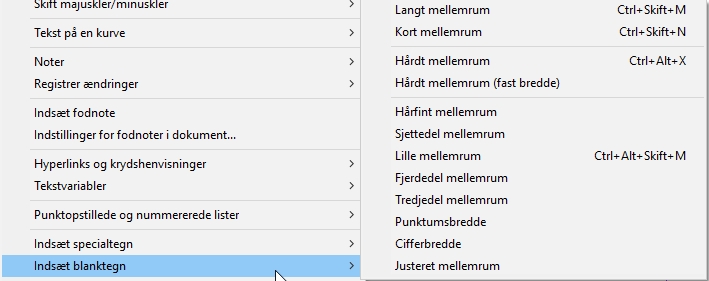Glyffer
En glyf er et specielt tekst tegn. Du kan bruge panelet Glyffer når du skal finde yderligere tegn, der ikke er tilgængelig på tastaturet. Open Type skrifttyper tilbyder symboler, der er alternative bogstavsformer af det samme tegn. F.eks. Adobe Caslon Pro har flere varianter af A, der har små hætter og ornamenter.
- For at indsætte et symbol bruges Tekstværktøjet. Klik for at placere din tekstmarkør i teksten. Vælg Tekst > Glyffer.
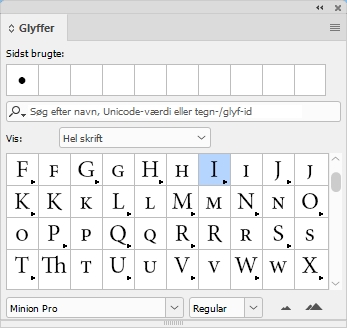
- I panelet Glyffer bruger du listefeltet Skrift i bunden af panelet når du skal vælge en skrifttype. Vælg en stil i listefeltet Stil ved siden af.
- Rul gennem panelet Glyffer for at finde den bogstavsform du ønsker at indsætte. Dobbeltklik på det symbol du skal indsætte ved testmarkørens placering.
- For at gøre det nemt vises de seneste 10 symboler du har brugt øverst i panelet. Hvis du vil rydde oversigten over de seneste brugte symboler, placere du din cursor over et at den seneste brugte symboler og højre klikker (Windows) eller Ctrl + klik (Mac) for at se menuen over kommandoer.
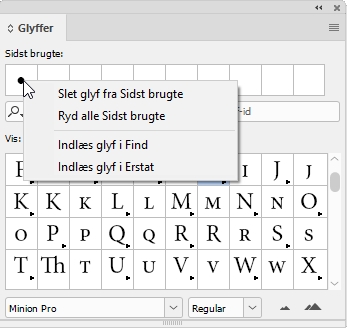
- En lille sort trekant i symbolboksen indikere at der er alternative symboler til rådighed. Hvis du vil indsætte et alternativt symbol, holder du nede på symbolet for at se de alternative muligheder i en pop-up boks. Flyt cursoren hen til det symbol du ønsker og slip musen.

Specielle tegn og blanktegn
InDesign gør det nemt at indsætte specielle tegn som f.eks. Em og Em dash (tankestreg og bindestreg), bullets og hyphens. Du kan også indsætte en række forskellige mellemrum, der skal opfylde specifikke krav. Brug enten menuen Tekst eller en genvejsmenu for at få adgang til disse muligheder.
Specielle tegn
- For at indtaste et specialtegn vælger du Tekstværktøjet, og klikker i teksten på det sted hvor du vil indsætte tegnet.
- Vælg Tekst > Indsæt specialtegn. Vælg en kategori i undermenuen, vælg derefter det tegn du ønsker at indsætte.

- For at bruge genvejsmenuen skal du højre klikker (Windows) eller Ctrl+klik (Mac). Vælg Indsæt specialtegn i menuen, vælg en kategori og klik derefter på det specialtegn du vil indsætte i teksten
Blanktegn
InDesign giver dig en række muligheder for mellemrum, der kan opfylder specifikke opsætningskrav. F.eks. vil du bruge et Figur mellemrum for at sikre dig at tal i en finansiel tabel justeres korrekt.